もし、ナミウォレットに関して分からないことや疑問、不安な点があれば、こちらの公式LINEアカウントより気軽に僕にご連絡ください!
Nami(ナミ)ウォレットとは?
Nami Walletは、Cardanoブロックチェーンと対話するためのブラウザベースのウォレットです。Chrome、Brave、Edgeなどのブラウザ拡張機能で利用できます。マルチアセットの送信と保存、委任、トークンのミント、マルチシグの使用など、様々な用途に使用することができます。
拡張機能を有効にする
Namiウォレットの公式サイトにアクセスし、お使いのブラウザを選択します。
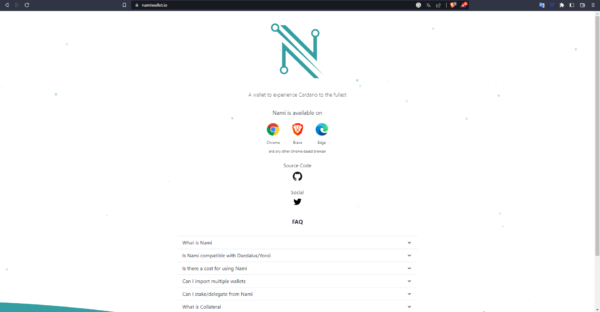
今回はChromeで進めます。「Chromeに追加」をクリックします。
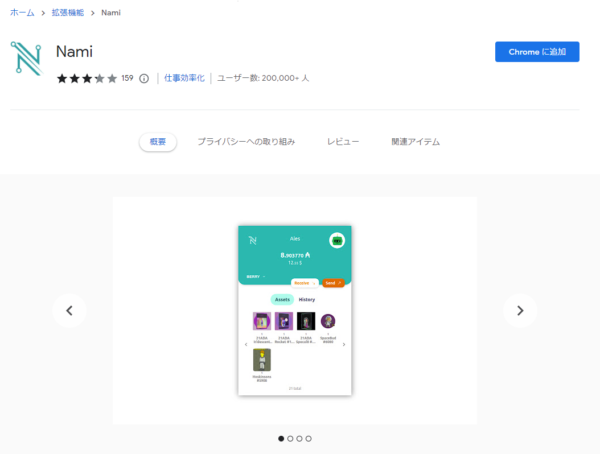
「拡張機能を追加」をクリックします。
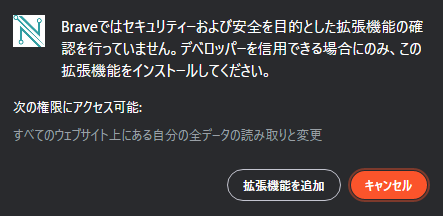
下記のように表示が出ます。
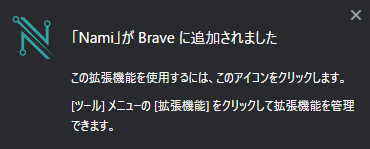
拡張機能を開き「Nami」をクリックします。
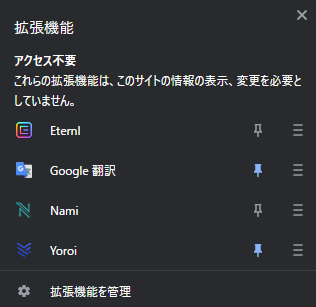
このような画面になります。これで拡張機能を有効にできました。

ウォレットの作成
「New Wallet」をクリックします。

その後、チェックマークを入れ「Continue」をクリックします。
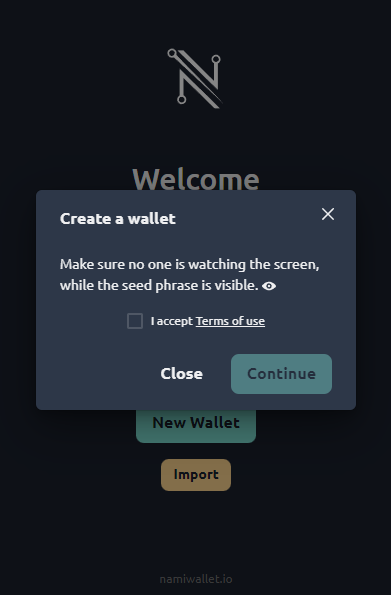
シードフレーズが表示されるので誰にも見られないようにメモをしてください。メモが終わったらチェックマークを入れ「Next」をクリックします。
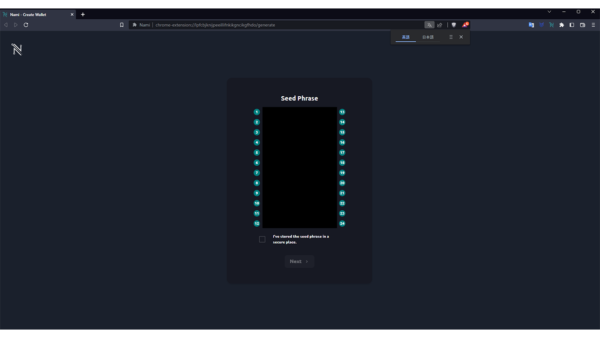
該当箇所のフレーズを埋め「Next」をクリックします。

アカウント名と送金パスワードを設定し「Create」をクリックします。
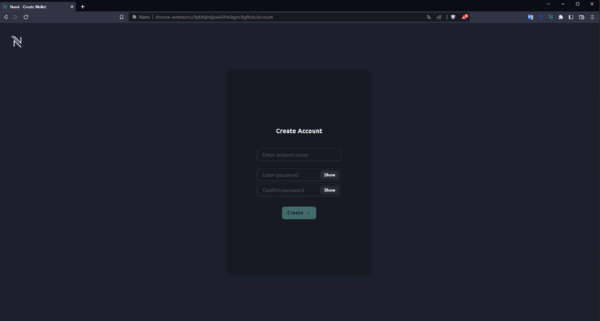
これでウォレットの作成は完了です。
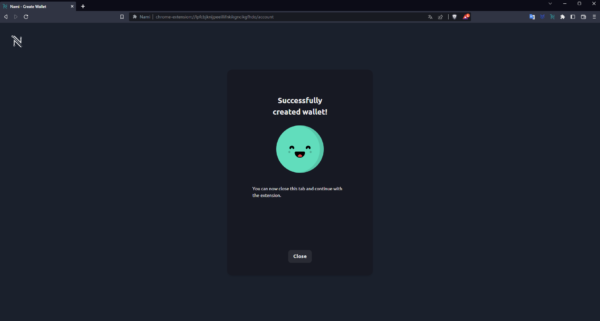
ウォレットの復元
YoroiウォレットやDaedalusウォレットはマルチアドレスのみに対応していますが、Namiウォレットはシングルアドレスのみに対応しています。復元には十分に注意してください。
おすすめは、Namiウォレットを先ほどの手順で新規作成し、YoroiウォレットやDaedalusウォレットの資金を新規作成したNamiウォレットに移す方法です。
ここから先はNamiウォレットの復元手順を解説します。
「Import」をクリックします。
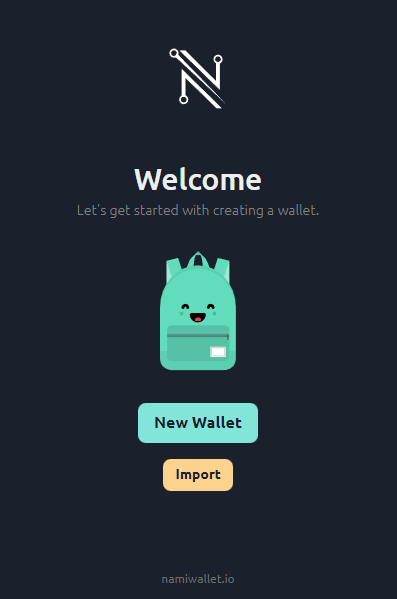
復元したいウォレットのフレーズ数を選択します。その後、シードフレーズを入力して「Next」をクリックします。
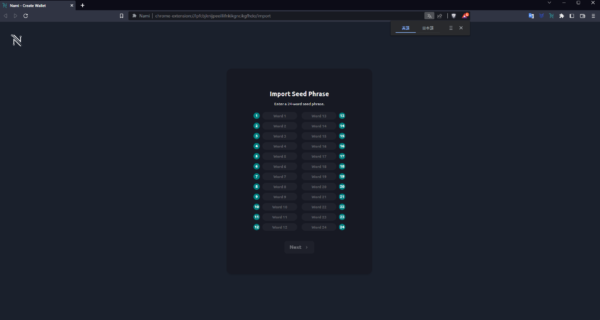
アカウント名と送金パスワード決め「Create」をクリックします。
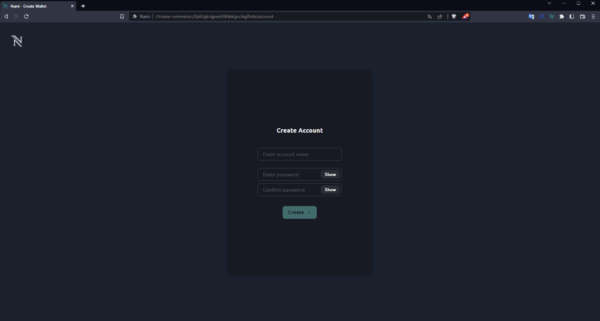
これでウォレットの復元が完了しました。
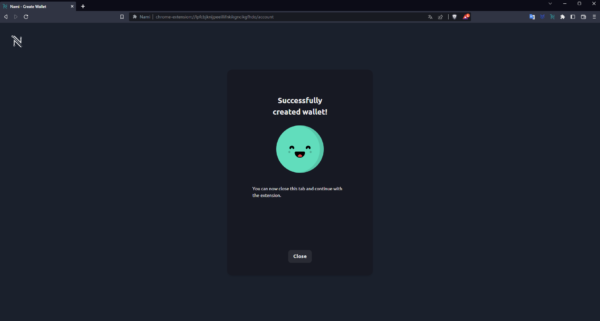
ウォレットの概要
一番左のアイコンでは、アカウントが持っているアセットが表示されます。
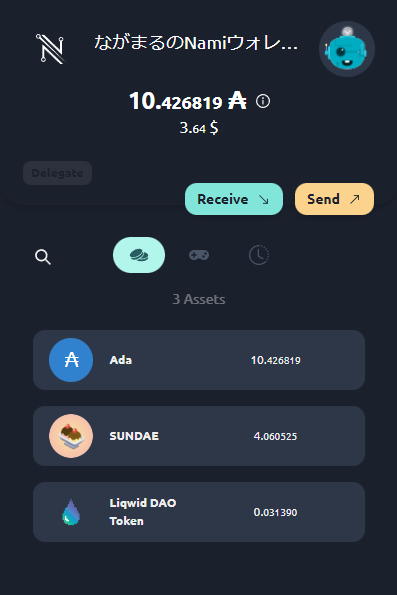
真ん中のアイコンでは、アカウントが持っているNFTが表示されます。
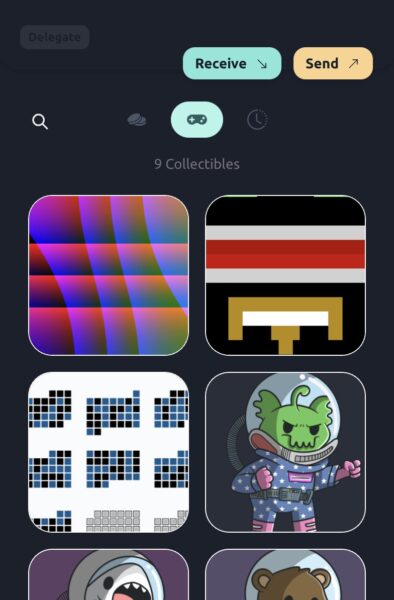
Namiウォレットのツイートより引用
一番右のアイコンでは、トランザクションの履歴を見ることができます。

送金 / 受信
「Receive」をクリックすると、アカウントのアドレスが表示されます。表示されたアドレスにトークンを送るとあなたのNamiウォレットにトークンが届きます。
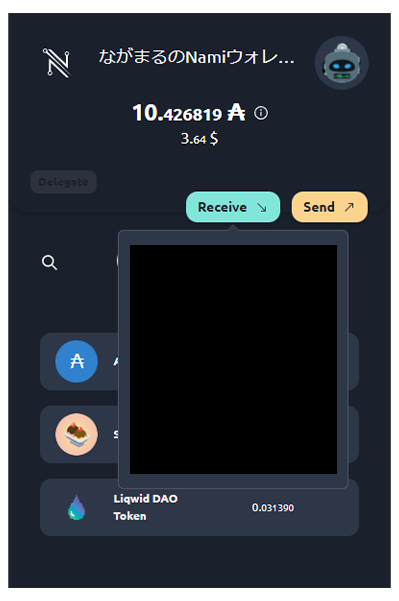
「Send」をクリックすると、アカウント内のトークンを他のアドレスに送ることができます。
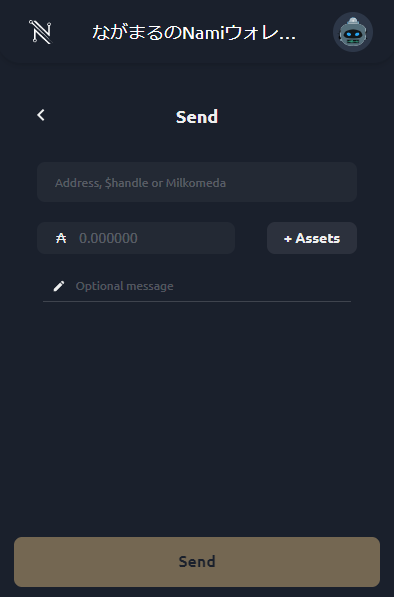
細かな設定・機能
右上の自分のアイコンをクリックすると細かな設定・機能が扱えます。
アカウントの追加
「New Account」をクリックします。

ここでは、ウォレットに紐づいたアカウントを新しく作成できます。作る場合は送金パスワード入力して「Create」をクリックします。
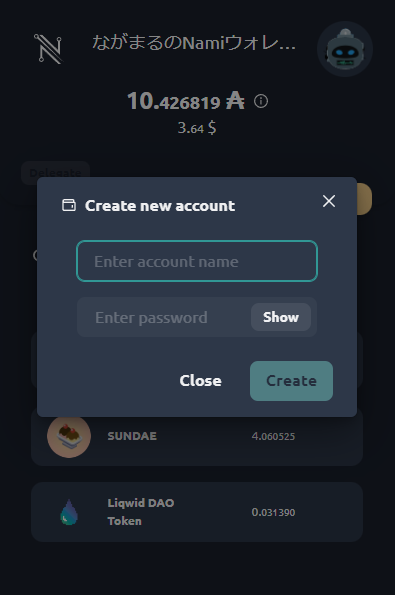
ウォレットに紐づいたアカウントが新しく作成されました。

「Delete Account」で今作成したアカウントを削除できます。
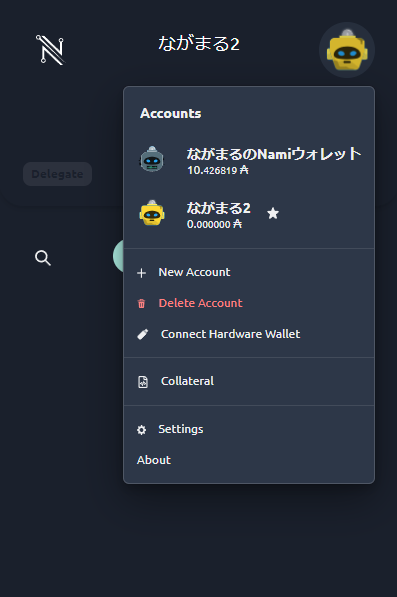
ハードウェアウォレットへの接続
「Connect Hardware Wallet」をクリックします。

接続したいハードウェアウォレットの種類を選択します。
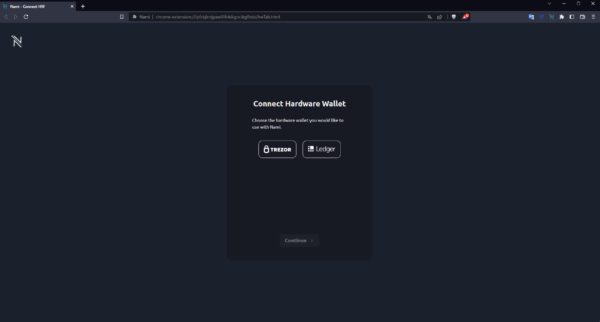
「接続」をクリックします。
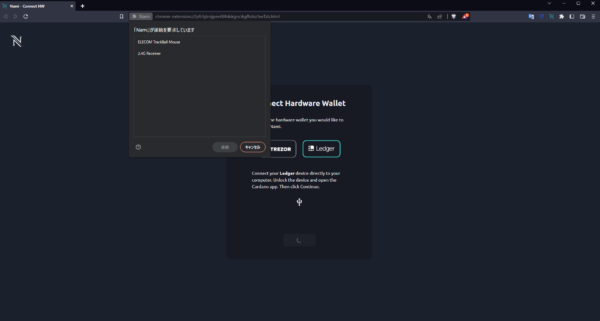
これでハードウェアウォレットの接続は完了です。
詳しくはこちらをご覧ください。
担保の設定
ここではスマートコントラクトを送信する際に必要な担保を設定します。担保についての解説はこちら。
「Collateral」をクリックします。

送金パスワードを入力して「Confirm」をクリックします。
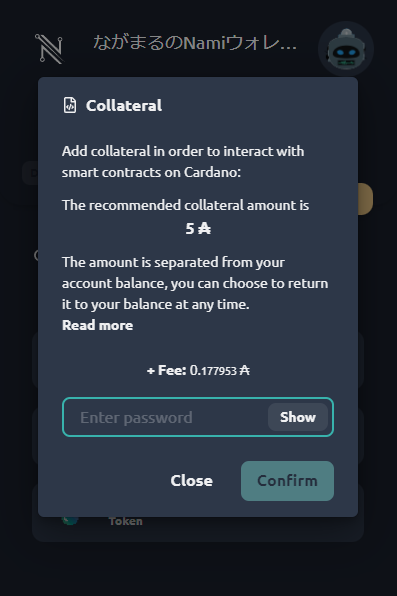
これで担保の設定は完了です。
細かな設定
「Settings」をクリックします。

このような画面になります。
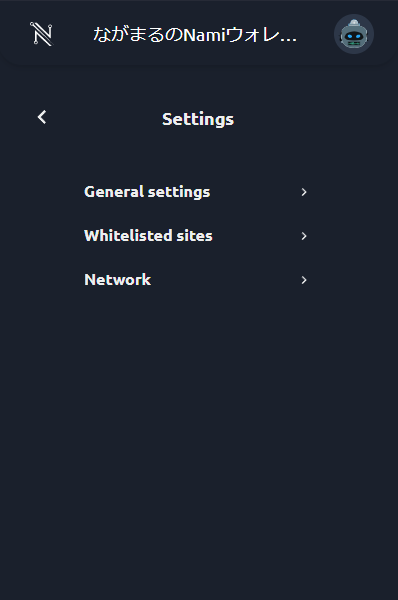
ウォレット情報の変更
「Generl setting」では、ウォレット名の変更、アカウントのアイコンの変更、ライトモード / ダークモードの変更、USD / EURの変更、ウォレットのリセットができます。
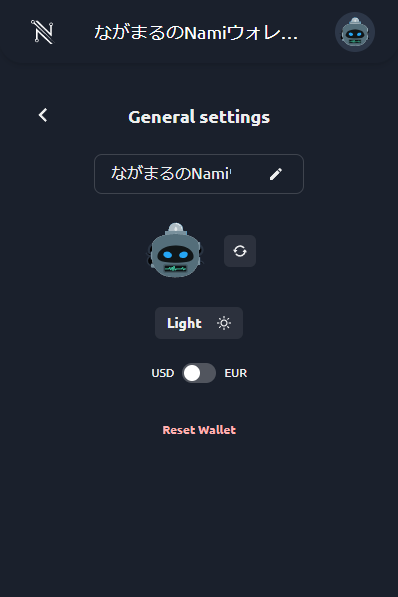
ネットワークの変更
「Network」では、ネットワークタイプの変更ができます。
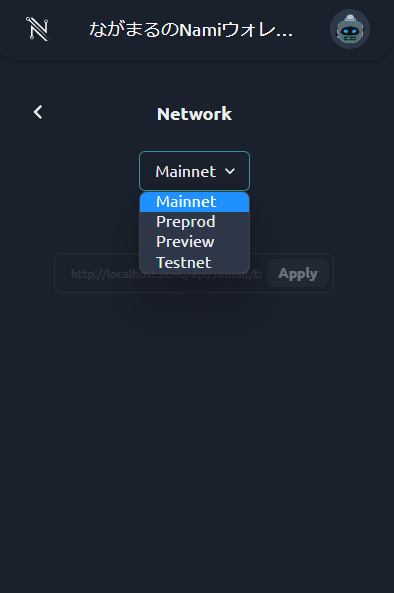
一例ですが、テストネットでデモを公開しているプロジェクトに接続して、どのようにシステムが動作するかを見るときに使用します。
ステーキング
pool.pmにアクセスします。
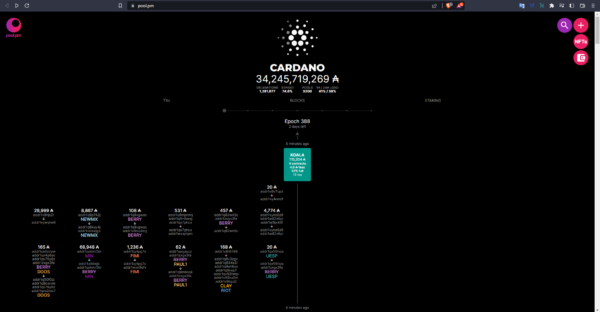
今回は例として、僕が運用している SASA Stake Pool にステーキングしてみようと思います。このマニュアルが役に立ったという方は、SASA Stake Poolに委任してもらえると大変助かります。
検索欄に「sasa」と入力してください。
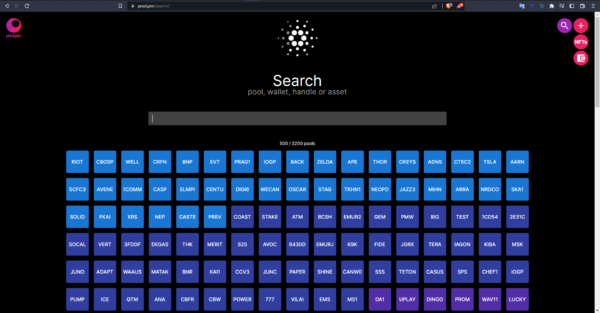
すると「SASA」と書かれたアイコンが出てくるのでクリックします。
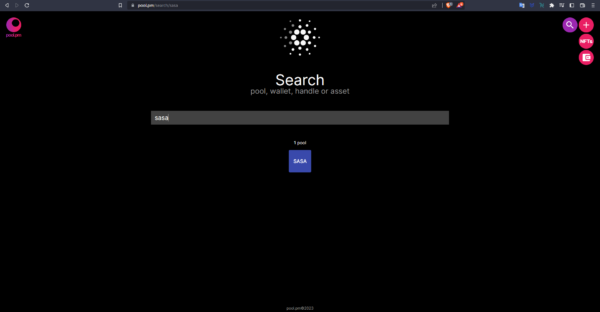
右上のアイコンの上から4番目にある「JOIN」をクリックします。
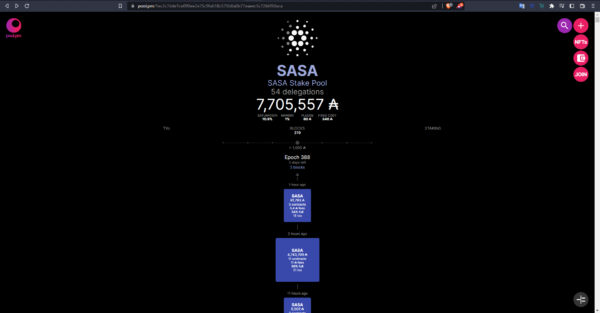
アイコンの表示が変わるのでNamiウォレットのアイコンをクリックします。

「Access」をクリックします。
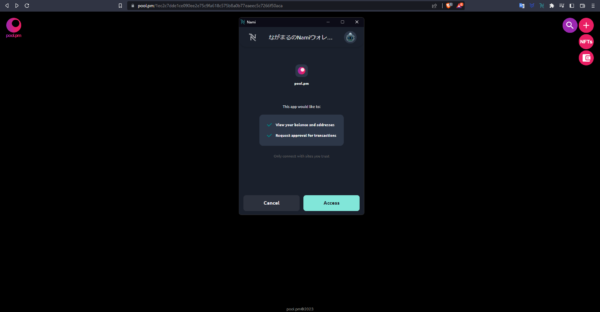
「Sign」をクリックします。

送金パスワードを入力して「Confirm」をクリックします。
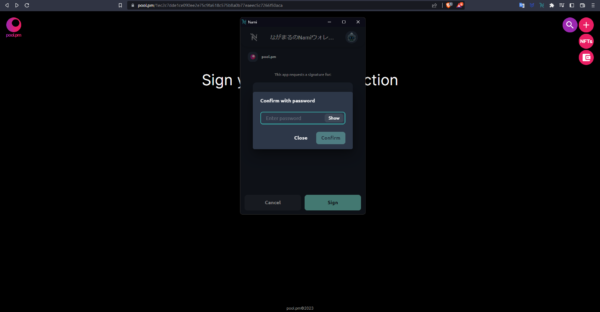
このような画面になるのでしばらく待ちます。
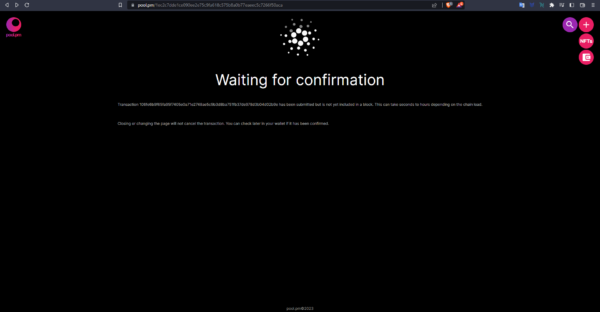
しばらく待つと、先ほどSASA Stake Poolに委任したウォレットの情報が表示されます。
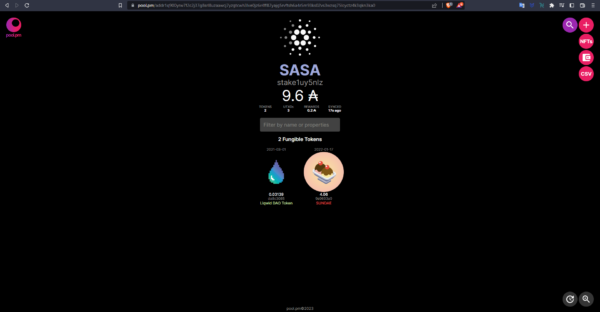
これでステーキングの完了です。ウォレットを開くと「SASA」と表示されていることが確認できます。
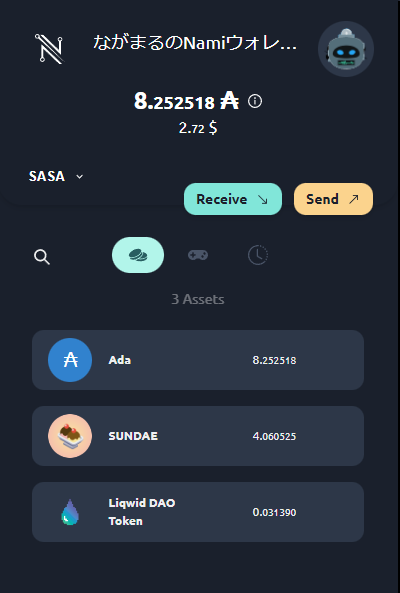
「SASA」をクリックすると、詳細が出てきます。「Withdraw」でステーキング報酬の引き出し、「Unstake」でステーキングの解除ができます。
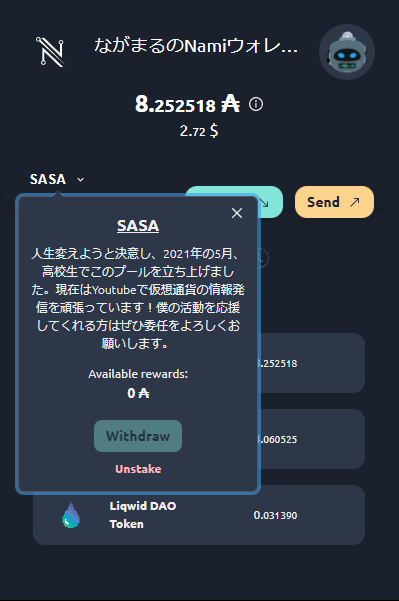



コメント